Autodesk 产品中的材料代表实际材料,例如混凝土、木材和玻璃。

可以将这些材料应用到设计的各个部分,为对象提供真实的外观和行为。在某些设计环境中,对象的外观是最重要的,因此材料具有详细的外观特性,如反射率和表面粗糙度。在其他环境下,材料的物理特性(例如,屈服强度和热传导率)更为重要,因为材料必须支持工程分析。
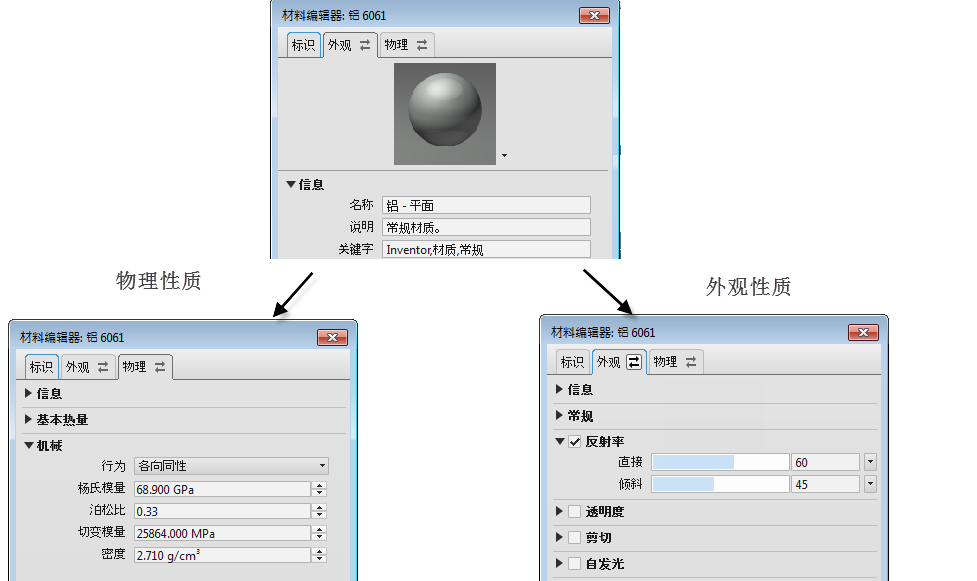
材料的特性
该图显示了“青铜、软锡”材料的一些物理特性和外观特性,如“材质编辑器”中所示。物理特性归入一个材料资源组,而外观特性归入另一组。在编辑材料时,您可以单独修改每个资源。例如,您可以更改青铜材料,使其变为红色。将具有特性“铝,电镀红”的外观资源替换为具有其他外观特性的资源。
“铝,电镀红”外观资源
可以将“青铜、软锡”材料的物理资源替换为表示其他金属(如铝和铜)的物理资源。但是,密度和其他特性的更改将导致材料具有不同的行为。
资源可分为四种类型,也称为特征:
- 外观
- 物理
- 热量(仅限于 Revit)
- 图形(仅限于 Revit)
Autodesk Revit 是唯一使用所有这些特征的产品。Inventor 使用物理和外观特征。AutoCAD 仅使用外观。材料可以有多个资源,但不可以有多个相同的特征。例如,它不能具有两种物理资源。
可以使用三个相关的对话框来查看和管理材料及其特性。对于不同的 Autodesk 产品,这些对话框上的标签和控件稍有不同,这些图显示了主要详细信息。
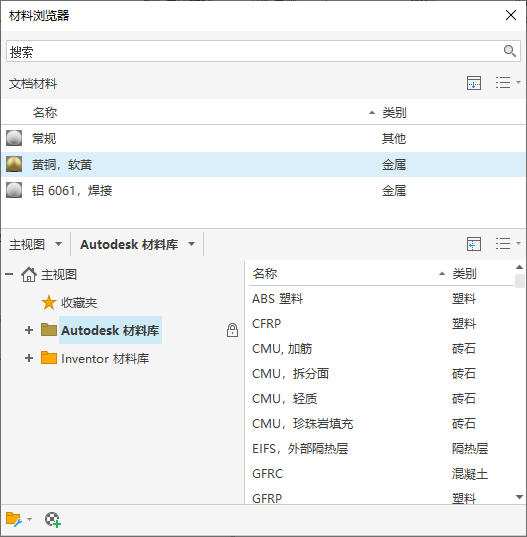
材料浏览器
材料浏览器可用于查找和管理材料。常规操作包括:
- 将材料添加到当前文档
- 将材料放置在集合(也称为库)中,以便于访问
- 访问“材料编辑器”对话框以编辑现有材料或创建新材料
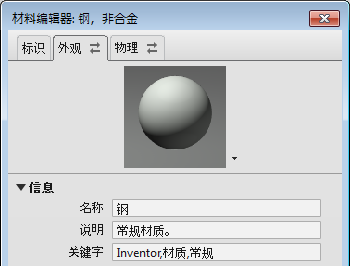
材料编辑器
“材料编辑器”用于创建材料,也可用于查看和编辑材料的资源和特性。
访问“资源浏览器”的步骤:
- 在“材料编辑器”对话框的底部,单击
 。
。
- 在“材料编辑器”对话框的顶部,单击“外观”或“物理”选项卡上的
 。
。
- 在“材料编辑器”对话框的顶部,在“外观”或“物理”选项卡上单击鼠标右键,然后从关联菜单中选择“替换”或“添加”。
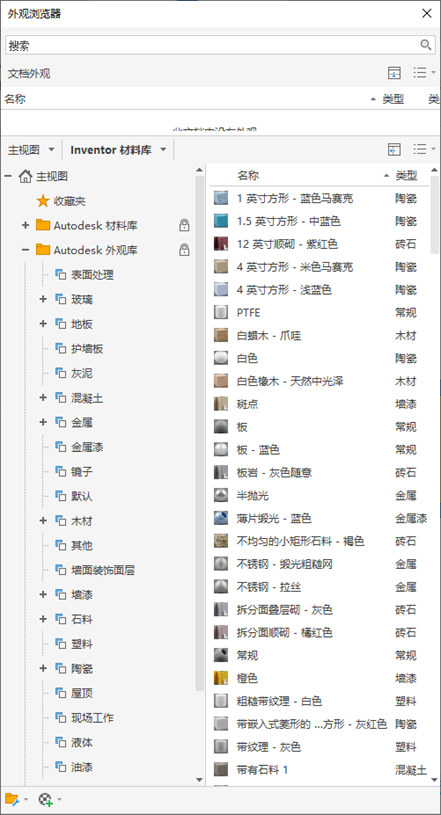
资源浏览器
若要管理和查看可用的资源,请使用“资源浏览器”。它对于查找资源以添加到材料或替换材料的现有资源非常有用。
材料可分为不同的类别,例如金属、玻璃、陶瓷。类别可分为不同的类型。金属类别包含铝、钢等类型。每种类型都具有特定的物理特性,使其区别于其他类型。材料类型中具有不同的等级。例如,钢类型可能包含 4130 铬钼钢和 403 不锈钢等不同等级。
材料定义具有多个指定给它们的特征。Inventor 使用两个特征:外观和物理。每个特征都有特定的特性,这些特性用于材料定义。
您可以使用材料浏览器和材料编辑器管理材料。
有关材料特性设置和值的信息,请参见物理特征特性和材料单位设置。
标准零件模板
Standard.ipt 模板使用常规材料。如果仅将一种材料用于产品,您可以修改模板以使用该材料。我们建议不要在模板中存储所有材料和外观。将它们存储在库中。